Pitanje
Problem: Kako popraviti da se Windows neće isključiti nakon što kliknete "Isključi"?
Zdravo. Kad god pokušam ugasiti Windows računalo, ne radi. Ponekad se ekran zacrni, ali i dalje mogu čuti kako ventilatori rade. U čemu bi mogao biti problem?
Riješen odgovor
Windows je jedan od najčešće korištenih operativnih sustava diljem svijeta. Koristi se u korporativnim okruženjima, kao i kod kuće. Ponekad korisnici naiđu na ozbiljan problem kada kliknu gumb "Isključi", ali se njihovo Windows računalo ne isključuje. Neki korisnici kažu da im ekran postaje crn i na prvi pogled možete pomisliti da je sustav isključen, ali i dalje čuju kako uređaj radi.
Nepoznato je što bi moglo uzrokovati ovaj problem, ali jedno je jasno - ako se ne popravi, moglo bi imati štetne posljedice na stroj. CPU[1] i drugi hardver koji stalno radi može dovesti do znatno kraćeg vijeka trajanja uređaja i raznih drugih problema, poput pregrijavanja, kvarova sustava. Ponekad se sustav ne isključuje jer se ažurira, pa provjerite ponavlja li se to više puta.
Ručni postupak rješavanja problema mogao bi potrajati jer nije jasno što uzrokuje problem, pa možete pokušati upotrijebiti automatsko rješenje ReimageMac perilica za rublje X9 kako bi izbjegli prolaz kroz sve mogućnosti. Alat za popravak može identificirati oštećene komponente sustava, popraviti BSOD-ove,[2] i probleme s registrom skeniranjem sustava. Ovaj softver se također može koristiti za oslobađanje prostora brisanjem kolačića i predmemorije,[3] što bi trebalo poboljšati performanse uređaja.
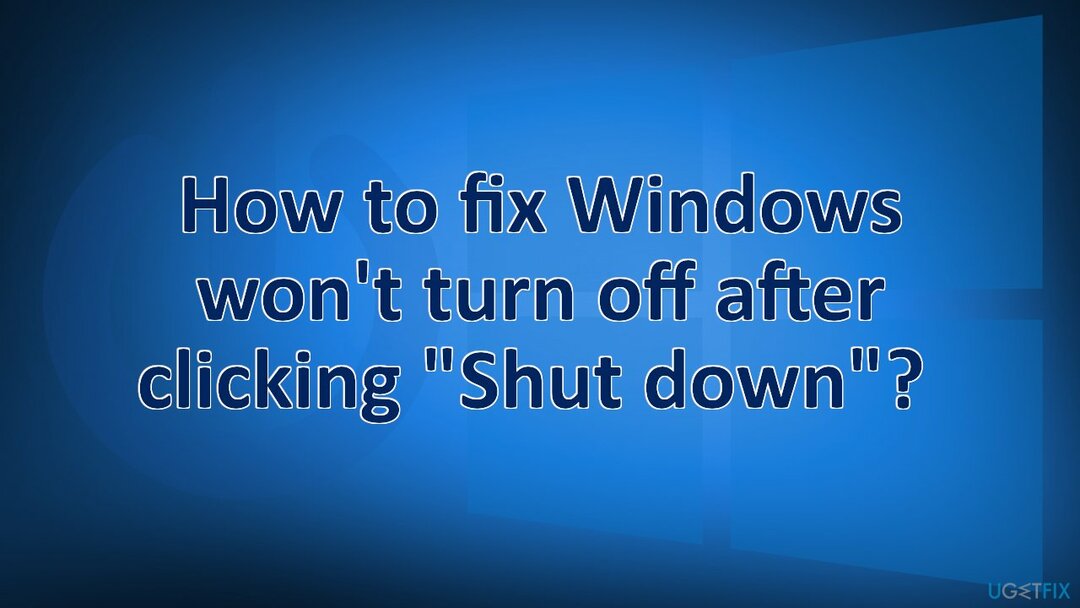
U nastavku ćete pronaći nekoliko ručnih metoda koje bi mogle popraviti da se Windows neće isključiti nakon što kliknete na problem "Isključi". Imajte na umu da će to potrajati, stoga slijedite sve korake vrlo pažljivo i uredno:
Metoda 1. Prisilno isključite računalo
Za popravak oštećenog sustava morate kupiti licenciranu verziju Reimage Reimage.
- Pritisnite i držite gumb za napajanje dok se računalo ne isključi
- Ukloniti svu vlast (baterija/kabel za napajanje/izvucite kabel za napajanje) za 5-10 minutama
- Početak svoje računalo i pokušajte ugasi to normalno, redovno
Metoda 2. Provjerite ima li ažuriranja
Za popravak oštećenog sustava morate kupiti licenciranu verziju Reimage Reimage.
- Klik Postavke iz izbornika Start i kliknite Ažuriranja i sigurnost
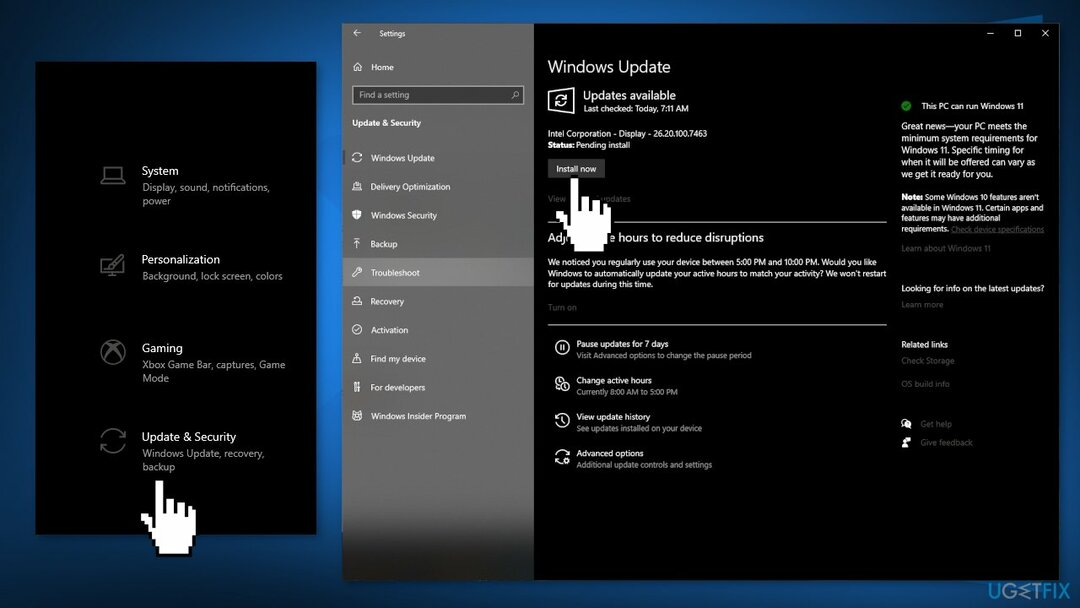
- Odaberite Nadogradnja sustava Windows s lijeve ploče i kliknite Provjerite ima li ažuriranja gumb, a zatim će vaše računalo provjeriti, preuzeti i instalirati sva pronađena ažuriranja
Metoda 3. Pokrenite alat za rješavanje problema s napajanjem
Za popravak oštećenog sustava morate kupiti licenciranu verziju Reimage Reimage.
- Otvori Postavke aplikaciju i kliknite na Ažuriranje i sigurnost
- Izaberi Rješavanje problema na lijevoj bočnoj traci i kliknite na Dodatni alati za rješavanje problema
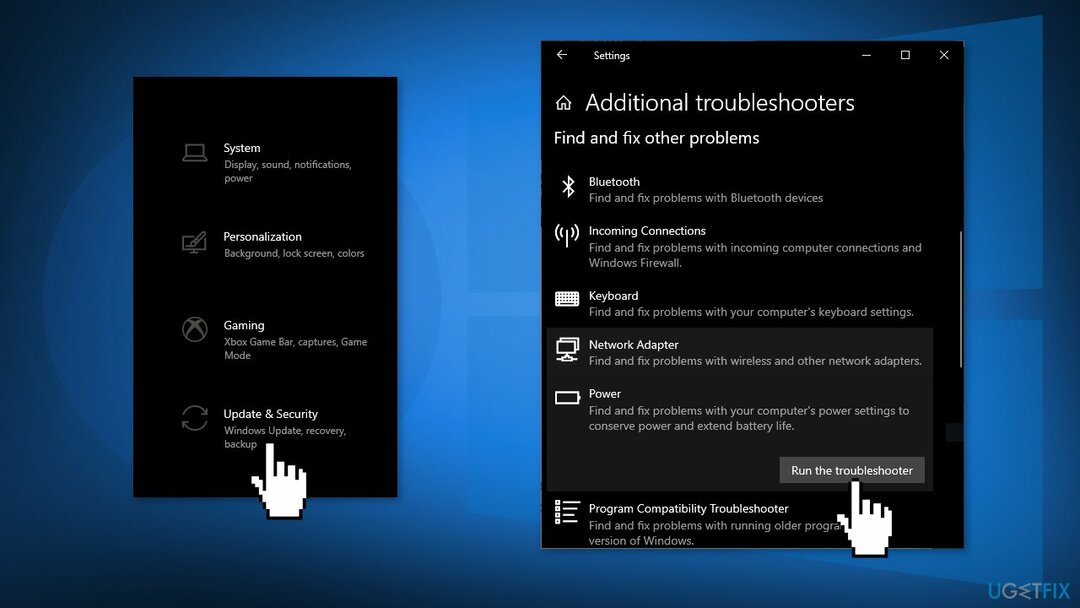
- Kliknite na Vlast, i biraj Pokrenite alat za rješavanje problema
- Pustite da se rješavanje problema pokrene, otkrijte probleme i ponudite vam moguća rješenja
Metoda 4. Popravite oštećene sistemske datoteke
Za popravak oštećenog sustava morate kupiti licenciranu verziju Reimage Reimage.
Koristite naredbe naredbenog retka da popravite oštećenje sistemske datoteke:
- Otvorena Naredbeni redak kao administrator
- Upotrijebite sljedeću naredbu i pritisnite Unesi:
sfc /scannow
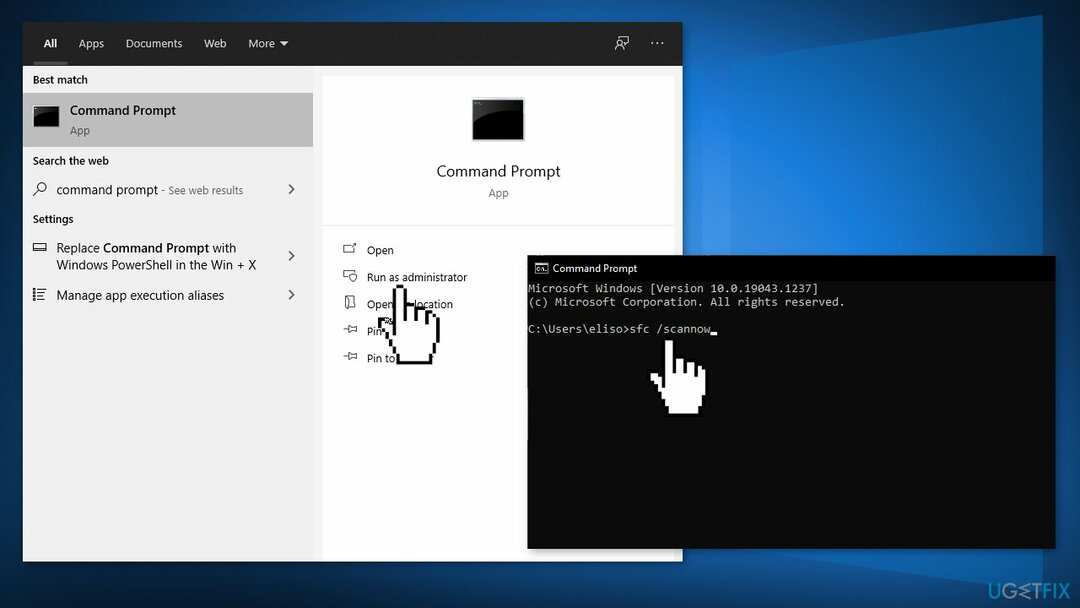
- Ponovno podizanje sustava vaš sustav
- Ako je SFC vratio pogrešku, pritisnite sljedeće naredbene retke Unesi nakon svakog:
DISM /Online /Cleanup-Image /CheckHealth
DISM /Online /Cleanup-Image /ScanHealth
DISM /Online /Cleanup-Image /RestoreHealth
Metoda 5. Koristite naredbeni redak za isključivanje Windowsa
Za popravak oštećenog sustava morate kupiti licenciranu verziju Reimage Reimage.
- Koristite okvir za pretraživanje za pretraživanje Naredbeni redak i kliknite na njega kada se pojavi u rezultatima pretraživanja
- Kada se otvori, upišite sljedeću naredbu i pritisnite Unesi:
isključenje /s /f /t 0
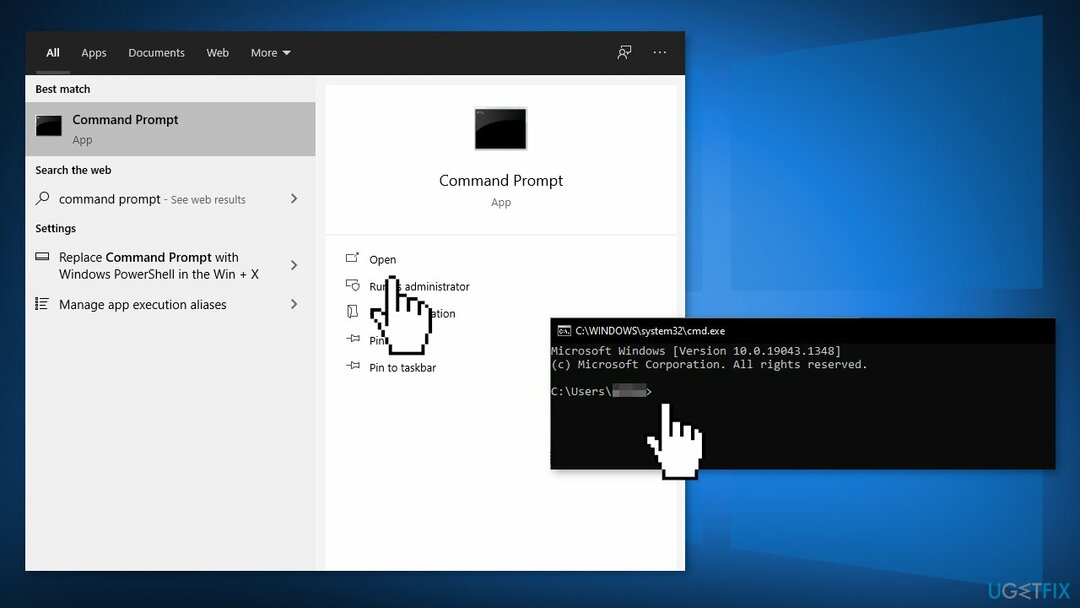
Metoda 6. Onemogućite brzo pokretanje
Za popravak oštećenog sustava morate kupiti licenciranu verziju Reimage Reimage.
- Pokreni Upravljačka ploča i odaberite Mogućnosti napajanja opcija

- Izaberi Odaberite što radi gumb za napajanje u lijevoj bočnoj traci
- Poništite opciju koja kaže Uključite brzo pokretanje (preporučeno), i kliknite Spremi promjene na dnu
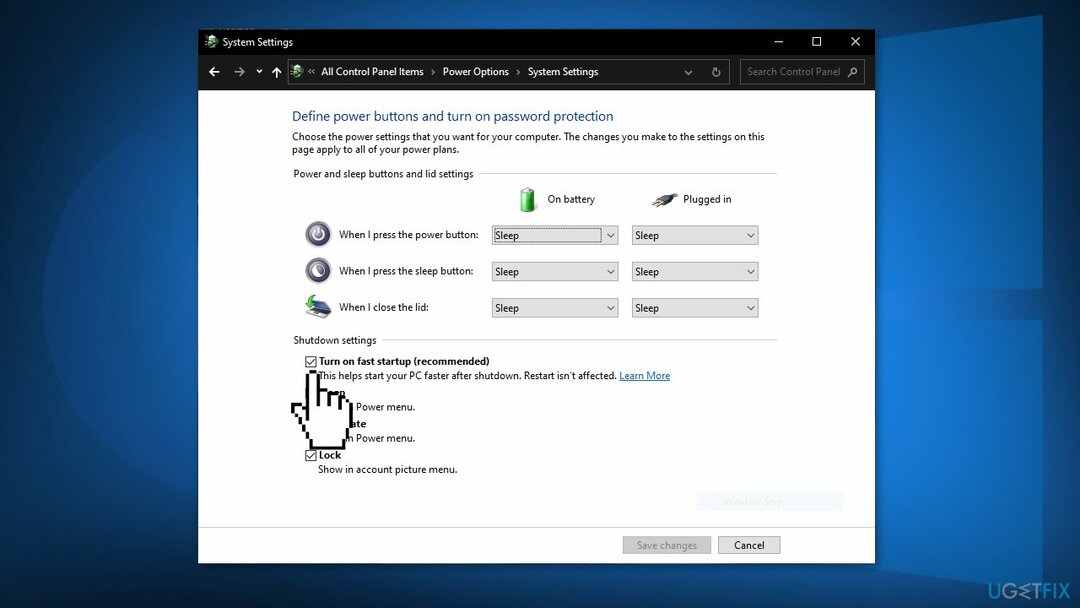
Metoda 7. Zaustavite optimizaciju ažuriranja isporuke sustava Windows
Za popravak oštećenog sustava morate kupiti licenciranu verziju Reimage Reimage.
- U izborniku Start kliknite Postavke za otvaranje sučelja postavki.
- Kada uđete u glavno sučelje, odaberite Ažuriranje i sigurnost
- Kliknite na Optimizacija isporuke nastaviti
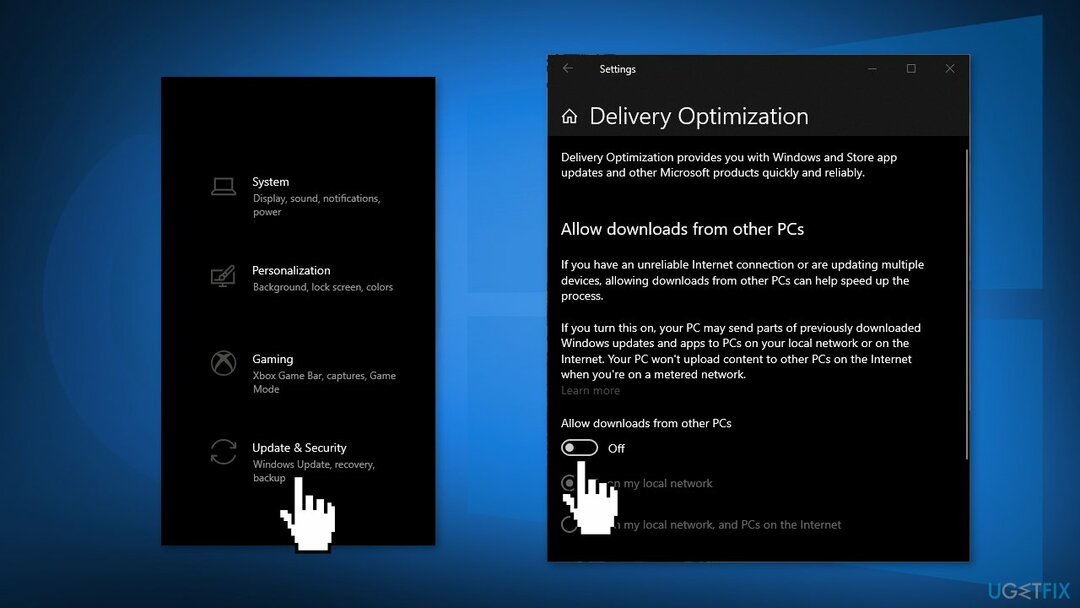
- Isključite Dopusti preuzimanja s drugih računala gumb za zabranu preuzimanja s drugih računala
Metoda 8. Izvršite instalaciju popravka
Za popravak oštećenog sustava morate kupiti licenciranu verziju Reimage Reimage.
- Preuzmite Windows 10 ISO datoteka
- Sada montirajte ISO datoteka
- Dvaput kliknite na datoteku setup.exe za početak popravka, instalirajte s montiranog pogona
- Kada instalacija pruži Licencne uvjete, pročitajte ih i kliknite Prihvatiti
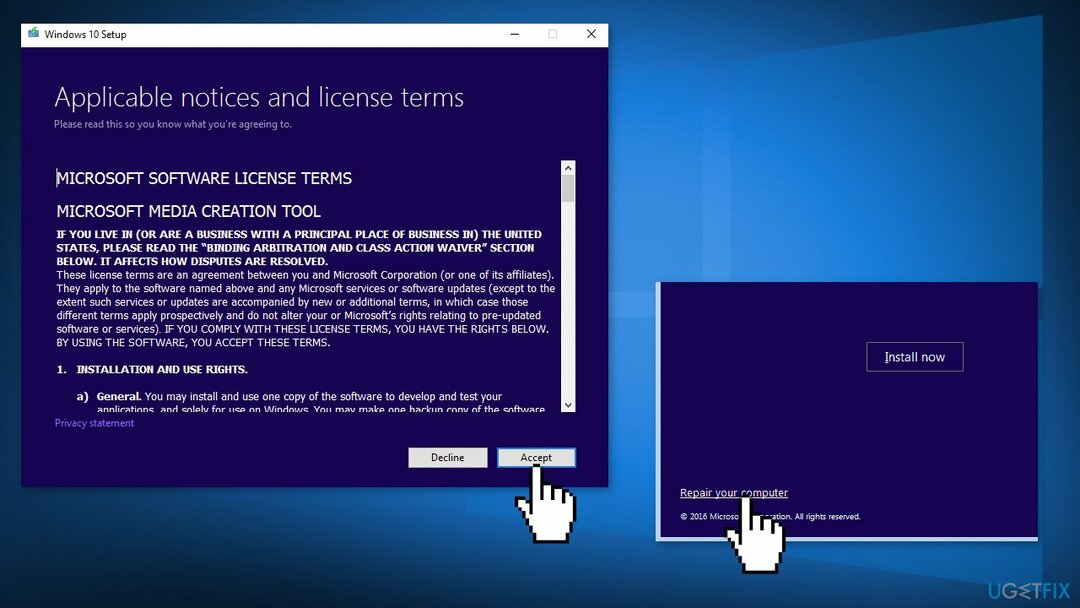
- Windows 10 sada će provjeriti ima li ažuriranja i instalirat će ona dostupna
- Kada je sve postavljeno, kliknite Instalirati
- Kada je instalacija dovršena, slijedite upute na zaslonu
Automatski popravite svoje greške
Tim ugetfix.com pokušava dati sve od sebe kako bi pomogao korisnicima da pronađu najbolja rješenja za uklanjanje svojih pogrešaka. Ako se ne želite boriti s tehnikama ručnih popravaka, upotrijebite automatski softver. Svi preporučeni proizvodi testirani su i odobreni od strane naših stručnjaka. Alati koje možete koristiti za ispravljanje pogreške navedeni su u nastavku:
Ponuda
Učini to sada!
Preuzmite popravakSreća
Jamčiti
Učini to sada!
Preuzmite popravakSreća
Jamčiti
Ako niste uspjeli ispraviti pogrešku pomoću Reimagea, obratite se našem timu za podršku za pomoć. Molimo vas da nam kažete sve detalje za koje mislite da bismo trebali znati o vašem problemu.
Ovaj patentirani proces popravka koristi bazu podataka od 25 milijuna komponenti koje mogu zamijeniti bilo koju oštećenu ili nedostajuću datoteku na računalu korisnika.
Za popravak oštećenog sustava morate kupiti licenciranu verziju Reimage alat za uklanjanje zlonamjernog softvera.

Spriječite da vas web stranice, ISP i druge strane prate
Ostati potpuno anoniman i spriječiti ISP i vlade od špijuniranja na tebi, trebao bi zaposliti Privatni pristup internetu VPN. Omogućit će vam da se povežete na internet dok ste potpuno anonimni tako što će šifrirati sve informacije, spriječiti trackere, oglase, kao i zlonamjerni sadržaj. Što je najvažnije, zaustavit ćete ilegalne nadzorne aktivnosti koje NSA i druge vladine institucije obavljaju iza vaših leđa.
Brzo povratite izgubljene datoteke
Nepredviđene okolnosti mogu se dogoditi u bilo kojem trenutku tijekom korištenja računala: može se isključiti zbog nestanka struje, a Može se pojaviti Plavi zaslon smrti (BSoD) ili nasumična ažuriranja sustava Windows mogu se pojaviti na stroju kada ste otišli na nekoliko minutama. Kao rezultat toga, vaši školski zadaci, važni dokumenti i drugi podaci mogu biti izgubljeni. Do oporavak izgubljene datoteke, možete koristiti Data Recovery Pro – pretražuje kopije datoteka koje su još uvijek dostupne na vašem tvrdom disku i brzo ih dohvaća.